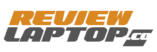Cara menghidupkan laptop yang mati tapi lampunya hidup – Pernahkah Anda mengalami situasi ketika laptop Anda tiba-tiba mati, tetapi lampunya masih menyala? Kondisi ini tentu membuat Anda panik, karena laptop Anda tidak bisa dihidupkan. Jangan khawatir, karena ada beberapa penyebab umum yang bisa menyebabkan masalah ini, dan sebagian besar bisa Anda atasi sendiri.
Dalam artikel ini, kita akan membahas berbagai kemungkinan penyebab laptop mati tapi lampunya hidup, mulai dari masalah daya, koneksi, motherboard, hingga sistem operasi. Anda akan menemukan panduan lengkap untuk mendiagnosis masalah, solusi yang efektif, dan langkah-langkah untuk mencegah masalah serupa di masa depan.
Mendiagnosis Masalah
:max_bytes(150000):strip_icc()/wk3-9ebcbbe376cc423599db47d2cdb2cc08.jpg?w=700)
Laptop yang mati tapi lampunya hidup bisa menjadi masalah yang frustasi. Namun, jangan panik! Masalah ini biasanya disebabkan oleh beberapa hal yang dapat Anda diagnosa dan perbaiki sendiri. Sebelum Anda membawa laptop ke teknisi, ada beberapa langkah yang dapat Anda lakukan untuk menentukan penyebab masalah.
Kemungkinan Penyebab Laptop Mati Tapi Lampunya Hidup
Ada beberapa kemungkinan penyebab laptop mati tapi lampunya hidup, termasuk:
- Masalah baterai
- Masalah pada adaptor daya
- Masalah pada motherboard
- Masalah pada RAM
- Masalah pada hard drive
Memeriksa Kondisi Baterai Laptop
Baterai laptop yang sudah aus atau rusak dapat menyebabkan laptop mati meskipun lampunya masih menyala. Untuk memeriksa kondisi baterai, Anda dapat melakukan beberapa langkah berikut:
- Lepaskan baterai laptop dan periksa apakah ada tanda-tanda kerusakan fisik, seperti bengkak atau kebocoran.
- Hubungkan laptop ke adaptor daya dan coba hidupkan. Jika laptop hidup, maka masalahnya ada pada baterai.
- Jika laptop tetap mati, coba gunakan baterai lain yang diketahui berfungsi dengan baik. Jika laptop hidup dengan baterai baru, maka masalahnya ada pada baterai lama.
Tanda-Tanda Kerusakan pada Komponen Laptop dan Kemungkinan Penyebabnya
| Tanda-Tanda Kerusakan | Kemungkinan Penyebab |
|---|---|
| Laptop tidak menyala sama sekali | Masalah pada adaptor daya, motherboard, atau baterai |
| Laptop menyala tetapi layar tidak menampilkan gambar | Masalah pada layar, kabel LCD, atau kartu grafis |
| Laptop sering hang atau crash | Masalah pada RAM, hard drive, atau sistem operasi |
| Laptop panas berlebihan | Masalah pada kipas pendingin atau pasta termal |
| Laptop berisik | Masalah pada kipas pendingin atau hard drive |
Mengatasi Masalah Daya: Cara Menghidupkan Laptop Yang Mati Tapi Lampunya Hidup

Laptop Anda mati, tetapi lampunya tetap menyala? Ini bisa menjadi tanda bahwa ada masalah dengan daya. Tidak perlu panik, karena ada beberapa langkah yang bisa Anda coba untuk mengatasi masalah ini.
Memeriksa Kabel Power dan Adaptor Laptop
Langkah pertama adalah memeriksa kabel power dan adaptor laptop Anda. Pastikan kabel power terhubung dengan baik ke laptop dan adaptor. Periksa juga apakah ada tanda-tanda kerusakan pada kabel, seperti sobek atau terlipat. Jika ada, segera ganti kabel power tersebut.
- Periksa apakah kabel power terpasang dengan benar ke laptop dan adaptor.
- Pastikan tidak ada kerusakan pada kabel, seperti sobek atau terlipat.
- Cobalah menggunakan kabel power lain jika tersedia.
- Jika adaptor laptop Anda terasa panas atau mengeluarkan suara aneh, segera hentikan penggunaan dan hubungi teknisi.
Membersihkan Port Daya Laptop
Debu atau kotoran yang menumpuk di port daya laptop bisa menghalangi aliran listrik. Bersihkan port daya laptop dengan lembut menggunakan sikat gigi berbulu lembut atau cotton bud yang telah dicelupkan ke alkohol isopropil.
- Gunakan sikat gigi berbulu lembut atau cotton bud untuk membersihkan port daya laptop.
- Hindari penggunaan benda tajam atau benda keras yang dapat merusak port daya.
- Pastikan port daya benar-benar kering sebelum menghubungkan kabel power.
Mengganti Baterai Laptop
Jika Anda telah memeriksa kabel power dan adaptor, serta membersihkan port daya laptop, tetapi laptop Anda masih tidak mau hidup, mungkin baterainya sudah rusak.
- Cobalah untuk menghidupkan laptop tanpa baterai. Jika laptop hidup, berarti baterai Anda bermasalah dan perlu diganti.
- Pastikan baterai yang Anda beli kompatibel dengan laptop Anda.
- Ganti baterai dengan baterai baru yang asli.
Memeriksa Koneksi

Setelah memastikan bahwa sumber daya laptop terhubung dengan baik, langkah selanjutnya adalah memeriksa koneksi internal, khususnya pada komponen RAM. RAM merupakan komponen penting yang berfungsi sebagai memori sementara untuk menyimpan data yang sedang diproses oleh laptop. Jika koneksi RAM terganggu, laptop mungkin tidak dapat menyala atau mengalami masalah kinerja.
Memeriksa Koneksi RAM
Untuk memeriksa koneksi RAM, Anda perlu membuka casing laptop dan memeriksa slot RAM. Slot RAM biasanya terletak di bagian bawah motherboard, dan dapat diidentifikasi dengan bentuk dan ukurannya yang khas.
- Pastikan bahwa RAM terpasang dengan benar di slotnya. RAM harus terpasang dengan kuat dan tidak goyah.
- Periksa apakah ada pin yang bengkok atau rusak pada RAM atau slotnya. Pin yang bengkok atau rusak dapat menyebabkan koneksi terputus.
- Jika Anda menemukan pin yang bengkok, Anda dapat mencoba meluruskannya dengan hati-hati menggunakan pinset. Namun, jika pin rusak parah, Anda perlu mengganti RAM.
Membersihkan Slot RAM
Debu dan kotoran dapat menumpuk di slot RAM dan mengganggu koneksi. Untuk membersihkan slot RAM, Anda dapat menggunakan sikat kecil atau kain microfiber yang bersih.
- Matikan laptop dan cabut kabel listriknya.
- Buka casing laptop dan cari slot RAM.
- Gunakan sikat kecil atau kain microfiber untuk membersihkan slot RAM dari debu dan kotoran.
- Pastikan slot RAM bersih dan kering sebelum memasang RAM kembali.
Cara Memeriksa dan Mengganti RAM
| Langkah | Keterangan |
|---|---|
| 1. Matikan laptop dan cabut kabel listriknya. | Ini penting untuk mencegah kerusakan pada komponen laptop. |
| 2. Buka casing laptop. | Anda perlu menemukan sekrup yang menahan casing laptop dan membukanya dengan obeng yang sesuai. |
| 3. Cari slot RAM. | Slot RAM biasanya terletak di bagian bawah motherboard. |
| 4. Lepaskan RAM yang terpasang. | Anda dapat menekan pengunci pada sisi RAM untuk melepaskannya dari slot. |
| 5. Periksa RAM yang dilepas. | Periksa apakah ada pin yang bengkok atau rusak. |
| 6. Bersihkan slot RAM. | Gunakan sikat kecil atau kain microfiber untuk membersihkan slot RAM dari debu dan kotoran. |
| 7. Pasang RAM kembali ke slotnya. | Pastikan RAM terpasang dengan kuat dan tidak goyah. |
| 8. Tutup casing laptop. | Pastikan semua sekrup terpasang dengan benar. |
| 9. Hubungkan kabel listrik dan hidupkan laptop. | Periksa apakah laptop sudah dapat menyala. |
Memeriksa Motherboard
:max_bytes(150000):strip_icc()/howtoturnonlenovokeyboardbacklight-9dfd7b49cac540ea9f1df360fb53d52d.jpeg?w=700)
Jika Anda sudah mencoba semua langkah sebelumnya dan laptop Anda masih tidak menyala, kemungkinan besar masalahnya ada pada motherboard. Motherboard adalah komponen utama laptop yang menghubungkan semua komponen lainnya, seperti CPU, RAM, dan hard drive. Jika motherboard rusak, laptop Anda tidak akan dapat menyala.
Memeriksa Kerusakan pada Motherboard
Ada beberapa tanda yang menunjukkan bahwa motherboard Anda mungkin rusak. Berikut adalah beberapa di antaranya:
- Laptop tidak menyala sama sekali, bahkan ketika adaptor daya terhubung.
- Laptop menyala tetapi tidak menampilkan gambar di layar.
- Laptop sering mati secara tiba-tiba.
- Laptop mengalami masalah kinerja yang tidak biasa, seperti lambat atau sering macet.
Jika Anda mengalami salah satu dari tanda-tanda ini, Anda dapat memeriksa motherboard dengan lebih detail. Anda dapat mencoba membuka laptop dan memeriksa secara visual apakah ada komponen yang terbakar atau rusak. Anda juga dapat mencoba membersihkan motherboard dengan menggunakan kuas lembut dan udara bertekanan.
Membersihkan Motherboard
Membersihkan motherboard dapat membantu memperbaiki masalah kinerja yang disebabkan oleh debu atau kotoran. Berikut adalah langkah-langkah yang dapat Anda ikuti:
- Matikan laptop dan cabut adaptor daya.
- Lepaskan baterai laptop.
- Lepaskan semua komponen yang terhubung ke motherboard, seperti RAM, hard drive, dan kartu Wi-Fi.
- Gunakan kuas lembut untuk membersihkan debu dan kotoran dari motherboard.
- Gunakan udara bertekanan untuk membersihkan celah-celah yang sulit dijangkau.
- Pastikan semua komponen terpasang dengan benar sebelum Anda menghidupkan kembali laptop.
Tanda-tanda Kerusakan pada Motherboard dan Solusi yang Mungkin
| Tanda-tanda Kerusakan | Solusi yang Mungkin |
|---|---|
| Laptop tidak menyala sama sekali | Ganti motherboard. |
| Laptop menyala tetapi tidak menampilkan gambar di layar | Ganti motherboard atau kartu grafis. |
| Laptop sering mati secara tiba-tiba | Ganti motherboard atau CPU. |
| Laptop mengalami masalah kinerja yang tidak biasa | Ganti motherboard atau RAM. |
Memeriksa Sistem Operasi
:max_bytes(150000):strip_icc()/TurnontheKeyboardLightonanHPLaptop-annotated-3e8ff556b4a64315979ce404ad22cc25.jpg?w=700)
Jika laptop Anda hidup, tetapi tidak bisa masuk ke sistem operasi, masalahnya mungkin terletak pada sistem operasi itu sendiri. Ada beberapa cara untuk mengatasi masalah ini, mulai dari pengaturan dasar di BIOS hingga melakukan instalasi ulang sistem operasi.
Masuk ke BIOS
BIOS (Basic Input Output System) adalah program yang dijalankan saat laptop dinyalakan. BIOS bertanggung jawab untuk mengontrol perangkat keras dasar laptop, termasuk hard drive, memori, dan prosesor. Anda dapat mengakses BIOS untuk memeriksa pengaturan dasar dan memastikan bahwa laptop Anda dikonfigurasi dengan benar.
- Saat laptop dinyalakan, tekan tombol tertentu, seperti F2, F10, atau Del, untuk masuk ke BIOS. Tombol yang digunakan untuk masuk ke BIOS berbeda-beda pada setiap laptop. Anda dapat menemukan informasi ini di manual laptop Anda.
- Setelah masuk ke BIOS, gunakan tombol panah untuk menavigasi menu. Periksa pengaturan dasar, seperti tanggal dan waktu, urutan boot, dan pengaturan hard drive. Pastikan pengaturan ini sesuai.
- Jika Anda menemukan pengaturan yang tidak sesuai, ubahlah sesuai kebutuhan. Simpan perubahan Anda dan keluar dari BIOS.
Instalasi Ulang Sistem Operasi
Jika masalahnya terletak pada sistem operasi, melakukan instalasi ulang bisa menjadi solusi. Proses ini akan menghapus semua data dan program di hard drive Anda, jadi pastikan untuk membuat cadangan data Anda sebelum melanjutkan.
- Anda membutuhkan media instalasi sistem operasi, seperti DVD atau USB flash drive. Anda dapat mengunduh ISO sistem operasi dari situs web resmi produsennya.
- Masukkan media instalasi ke laptop Anda dan restart laptop. Tekan tombol yang sesuai untuk masuk ke menu boot, dan pilih media instalasi sebagai perangkat boot utama.
- Ikuti instruksi di layar untuk menginstal ulang sistem operasi. Proses ini biasanya melibatkan pemformatan hard drive dan menginstal sistem operasi baru.
- Setelah instalasi selesai, Anda perlu menginstal driver untuk perangkat keras laptop Anda. Driver dapat diunduh dari situs web resmi produsen laptop Anda.
Troubleshooting Sistem Operasi
Berikut adalah beberapa langkah yang dapat Anda ambil untuk melakukan troubleshooting sistem operasi:
| Masalah | Solusi |
|---|---|
| Laptop tidak bisa booting ke sistem operasi |
|
| Laptop berjalan lambat |
|
| Laptop sering hang |
|
| Laptop mengalami error |
|
Memeriksa Komponen Lain
Jika langkah-langkah sebelumnya tidak berhasil, ada kemungkinan masalahnya terletak pada komponen lain di laptop Anda. Berikut beberapa komponen yang perlu Anda periksa:
Hard Drive
Hard drive merupakan komponen penting yang menyimpan semua data dan sistem operasi laptop Anda. Jika hard drive rusak, laptop Anda tidak akan dapat booting. Untuk memeriksa kondisi hard drive, Anda dapat mencoba beberapa langkah berikut:
- Mendengarkan suara aneh:Jika Anda mendengar suara berdecit, berdengung, atau berbunyi klik yang tidak biasa saat laptop dinyalakan, ini bisa menjadi tanda bahwa hard drive Anda mengalami masalah.
- Memeriksa SMART:SMART (Self-Monitoring, Analysis and Reporting Technology) adalah fitur yang ada di sebagian besar hard drive modern. Fitur ini memungkinkan Anda untuk memantau kesehatan hard drive Anda. Anda dapat mengakses SMART melalui BIOS atau menggunakan program pihak ketiga seperti CrystalDiskInfo.
- Menjalankan tes hard drive:Beberapa program seperti HD Tune atau CrystalDiskMark dapat menjalankan tes hard drive untuk memeriksa kesalahan atau masalah lainnya.
SSD
SSD (Solid State Drive) adalah jenis penyimpanan yang lebih cepat dan lebih tahan lama dibandingkan hard drive tradisional. Namun, SSD juga dapat mengalami masalah. Untuk memeriksa kondisi SSD, Anda dapat mencoba beberapa langkah berikut:
- Memeriksa SMART:Sama seperti hard drive, SSD juga memiliki fitur SMART yang dapat membantu Anda memantau kesehatannya.
- Menjalankan tes SSD:Beberapa program seperti CrystalDiskMark atau AS SSD Benchmark dapat menjalankan tes SSD untuk memeriksa performanya.
- Memeriksa suhu SSD:SSD dapat menjadi panas jika mengalami masalah. Anda dapat menggunakan program seperti HWMonitor untuk memeriksa suhu SSD Anda.
Komponen Lain
| Komponen | Cara Memeriksa | Cara Mengganti |
|---|---|---|
| Hard Drive | Mendengarkan suara aneh, memeriksa SMART, menjalankan tes hard drive | Membuka casing laptop, melepas hard drive lama, memasang hard drive baru |
| SSD | Memeriksa SMART, menjalankan tes SSD, memeriksa suhu SSD | Membuka casing laptop, melepas SSD lama, memasang SSD baru |
| Kipas | Memeriksa apakah kipas berputar, mendengarkan suara aneh dari kipas | Membuka casing laptop, melepas kipas lama, memasang kipas baru |
Meminta Bantuan Teknisi
:max_bytes(150000):strip_icc()/keyboardbacklight02-c651e1ef3ac74941b10088d5d4dd3a5d.jpg?w=700)
Jika semua cara di atas sudah dicoba dan laptop masih tetap tidak mau hidup, saatnya untuk meminta bantuan teknisi laptop. Ada beberapa situasi yang mengharuskan Anda untuk menghubungi teknisi laptop, seperti kerusakan pada komponen internal, masalah pada motherboard, atau kerusakan akibat cairan.
Memilih Teknisi Laptop yang Terpercaya
Memilih teknisi laptop yang terpercaya sangat penting untuk memastikan laptop Anda ditangani dengan baik dan masalahnya dapat diatasi dengan benar. Berikut beberapa tips untuk memilih teknisi laptop yang terpercaya:
- Cari rekomendasi dari teman, keluarga, atau rekan kerja yang pernah menggunakan jasa teknisi laptop.
- Periksa reputasi teknisi laptop di internet, seperti melalui forum online atau ulasan di Google.
- Pastikan teknisi laptop memiliki pengalaman dan keahlian yang memadai dalam memperbaiki laptop.
- Tanyakan tentang garansi dan layanan purna jual yang ditawarkan teknisi laptop.
Pertanyaan yang Bisa Diajukan kepada Teknisi Laptop
Sebelum membawa laptop ke teknisi, ada beberapa pertanyaan yang bisa Anda ajukan untuk mendapatkan gambaran yang lebih jelas tentang masalah laptop dan solusi yang ditawarkan:
| Pertanyaan | Tujuan |
|---|---|
| Apa saja kemungkinan penyebab laptop saya tidak hidup? | Untuk mengetahui penyebab potensial masalah dan solusi yang mungkin ditawarkan. |
| Berapa biaya perbaikan laptop saya? | Untuk mengetahui estimasi biaya perbaikan dan memastikan bahwa Anda mampu membiayainya. |
| Berapa lama waktu yang dibutuhkan untuk memperbaiki laptop saya? | Untuk mengetahui estimasi waktu perbaikan dan merencanakan waktu Anda. |
| Apakah Anda memberikan garansi untuk perbaikan? | Untuk memastikan bahwa Anda terlindungi jika terjadi masalah setelah perbaikan. |
Mencegah Masalah Terulang
Laptop yang mati tapi lampunya hidup bisa menjadi masalah yang menjengkelkan. Untuk menghindari masalah ini terjadi kembali, ada beberapa hal yang bisa Anda lakukan. Perawatan yang tepat dan penggunaan yang bijak dapat membantu memperpanjang umur laptop Anda dan meminimalisir risiko kerusakan.
Merawat Laptop dengan Benar
Merawat laptop dengan benar sangat penting untuk menjaga performanya dan mencegah kerusakan. Berikut beberapa tips yang bisa Anda ikuti:
- Bersihkan laptop secara berkala dengan kain microfiber yang lembut dan sedikit air. Hindari penggunaan cairan pembersih yang mengandung alkohol atau bahan kimia keras.
- Pastikan ventilasi laptop tidak terhalang oleh benda-benda lain. Hal ini penting untuk menjaga suhu laptop tetap stabil dan mencegah overheating.
- Hindari penggunaan laptop di tempat yang panas atau lembap. Suhu yang ekstrem dapat merusak komponen laptop.
- Simpan laptop di tempat yang kering dan sejuk saat tidak digunakan. Hindari menyimpan laptop di tempat yang lembap atau terkena sinar matahari langsung.
- Selalu gunakan adaptor asli yang disertakan dengan laptop. Penggunaan adaptor yang tidak kompatibel dapat merusak baterai laptop.
Tips Menggunakan Laptop dengan Benar
Selain merawat laptop secara fisik, penggunaan yang benar juga penting untuk menjaga laptop tetap dalam kondisi baik. Berikut beberapa tips yang bisa Anda perhatikan:
- Jangan biarkan baterai laptop terlalu penuh atau terlalu kosong. Idealnya, gunakan laptop dalam rentang 20% hingga 80% kapasitas baterai.
- Hindari menjatuhkan atau menggores laptop. Gunakan tas laptop yang kuat dan berlapisi bantalan untuk melindungi laptop dari benturan.
- Jangan membuka laptop dengan kasar. Buka laptop dengan perlahan dan hati-hati untuk menghindari kerusakan pada engsel.
- Hindari penggunaan laptop di atas permukaan yang tidak rata atau bergetar. Hal ini dapat menyebabkan kerusakan pada hard drive.
- Selalu update sistem operasi dan software laptop ke versi terbaru. Update ini biasanya berisi perbaikan bug dan peningkatan keamanan yang dapat membantu mencegah masalah.
Tabel Tips Menjaga Laptop Tetap dalam Kondisi Baik
| Tips | Penjelasan |
|---|---|
| Bersihkan secara berkala | Membersihkan laptop secara berkala dengan kain microfiber yang lembut dapat menghilangkan debu dan kotoran yang dapat menyebabkan kerusakan. |
| Jaga ventilasi | Pastikan ventilasi laptop tidak terhalang oleh benda-benda lain agar suhu laptop tetap stabil dan mencegah overheating. |
| Gunakan adaptor asli | Penggunaan adaptor asli yang disertakan dengan laptop dapat mencegah kerusakan baterai. |
| Hindari menjatuhkan atau menggores | Gunakan tas laptop yang kuat dan berlapisi bantalan untuk melindungi laptop dari benturan dan goresan. |
| Update sistem operasi dan software | Selalu update sistem operasi dan software laptop ke versi terbaru untuk mendapatkan perbaikan bug dan peningkatan keamanan. |
Memilih Solusi yang Tepat

Setelah mengidentifikasi kemungkinan penyebab laptop mati tapi lampunya hidup, langkah selanjutnya adalah memilih solusi yang tepat untuk mengatasi masalah tersebut. Pemilihan solusi yang tepat akan membantu mempercepat proses perbaikan dan meminimalisir kerusakan lebih lanjut pada perangkat Anda.
Cara Memilih Solusi yang Tepat
Memilih solusi yang tepat bergantung pada penyebab masalah yang diidentifikasi. Berikut beberapa tips yang dapat membantu Anda memilih solusi yang paling efektif:
- Tinjau Kembali Gejala:Perhatikan gejala yang muncul sebelum laptop mati. Apakah laptop tiba-tiba mati, atau mengalami gejala seperti layar berkedip, suara berdengung, atau baterai cepat habis? Gejala ini dapat memberikan petunjuk tentang penyebab masalah.
- Periksa Komponen:Periksa komponen laptop seperti baterai, adaptor, dan kabel koneksi. Pastikan semuanya terpasang dengan benar dan tidak rusak.
- Cari Informasi:Jika Anda tidak yakin tentang penyebab masalah, cari informasi di internet atau konsultasikan dengan teknisi komputer.
Tabel Solusi dan Efektivitasnya
| Penyebab Masalah | Solusi | Efektivitas |
|---|---|---|
| Baterai Habis | Cas Baterai | Sangat Efektif |
| Adaptor Rusak | Ganti Adaptor | Sangat Efektif |
| Kabel Koneksi Rusak | Ganti Kabel Koneksi | Sangat Efektif |
| Overheating | Bersihkan Ventilasi dan Pendingin | Efektif |
| Masalah Software | Jalankan Pemulihan Sistem atau Instal Ulang Sistem Operasi | Efektif |
| Komponen Rusak | Perbaiki atau Ganti Komponen | Sangat Efektif |
Mengatur Ulang Laptop
:max_bytes(150000):strip_icc()/001-how-to-turn-on-the-keyboard-light-b6ea2a977654462a897f203b6ef47c9b.jpg?w=700)
Laptop yang mati total tetapi lampu indikatornya masih menyala bisa menjadi masalah yang membuat frustasi. Salah satu langkah yang bisa dicoba untuk mengatasi masalah ini adalah dengan mengatur ulang laptop ke pengaturan pabrik. Cara ini akan mengembalikan laptop ke kondisi awal seperti saat pertama kali dibeli, menghapus semua data dan pengaturan yang ada.
Namun, sebelum melakukan reset, ada beberapa hal yang perlu diperhatikan.
Mengatur Ulang Laptop ke Pengaturan Pabrik
Mengatur ulang laptop ke pengaturan pabrik adalah proses yang akan mengembalikan laptop ke kondisi awal seperti saat pertama kali dibeli. Proses ini akan menghapus semua data dan pengaturan yang ada di laptop, termasuk file, aplikasi, dan akun pengguna. Jika Anda memutuskan untuk melakukan reset, pastikan Anda telah melakukan backup data penting Anda.
Langkah-langkah Melakukan Reset Laptop
- Backup semua data penting Anda ke media penyimpanan eksternal seperti hard drive eksternal atau cloud storage.
- Matikan laptop Anda.
- Tekan dan tahan tombol power sambil menekan tombol F11 atau F12 (tombol yang digunakan untuk masuk ke menu boot biasanya berbeda-beda pada setiap laptop). Beberapa laptop mungkin memerlukan kombinasi tombol lain seperti Ctrl+Alt+Delete.
- Pilih opsi “Reset This PC” atau “Factory Reset” dari menu boot.
- Pilih opsi “Remove Everything” untuk menghapus semua data dan pengaturan yang ada di laptop.
- Konfirmasi proses reset dan tunggu hingga proses selesai.
Hal yang Perlu Diperhatikan Sebelum Melakukan Reset
| Hal yang Perlu Diperhatikan | Penjelasan |
|---|---|
| Backup Data | Pastikan Anda telah melakukan backup semua data penting Anda sebelum melakukan reset. Proses reset akan menghapus semua data yang ada di laptop. |
| Password Akun | Ingat password akun Microsoft atau akun lokal Anda. Anda akan diminta untuk memasukkan password ini selama proses reset. |
| Aplikasi dan Pengaturan | Semua aplikasi dan pengaturan yang telah Anda instal akan dihapus selama proses reset. Anda perlu menginstal ulang aplikasi dan mengatur ulang pengaturan setelah reset selesai. |
| Lisensi Software | Pastikan Anda memiliki kunci lisensi untuk software yang telah Anda instal. Anda mungkin memerlukan kunci lisensi untuk menginstal ulang software setelah reset. |
Memanfaatkan Fitur Laptop
:max_bytes(150000):strip_icc()/wk2-24907395f38d4012bcac38e6c04da482.jpg?w=700)
Jika semua upaya sebelumnya tidak berhasil, saatnya untuk memanfaatkan fitur bawaan laptop yang dirancang untuk membantu mengatasi masalah. Fitur-fitur ini dapat membantu Anda mengidentifikasi dan mengatasi masalah, bahkan jika penyebabnya tidak diketahui.
Fitur Diagnostik
Fitur diagnostik pada laptop memungkinkan Anda menjalankan serangkaian tes untuk memeriksa komponen hardware dan software. Fitur ini biasanya dapat diakses melalui menu BIOS atau melalui program bawaan laptop.
Berikut langkah-langkah umum untuk mengakses fitur diagnostik:
- Nyalakan laptop dan tekan tombol tertentu saat logo produsen muncul. Tombol yang digunakan berbeda-beda, biasanya F2, F10, atau Del. Lihat manual laptop Anda untuk informasi lebih lanjut.
- Pilih menu “Diagnostics” atau “Troubleshooting” dari menu BIOS.
- Ikuti instruksi di layar untuk menjalankan tes yang diperlukan.
Hasil tes akan menunjukkan komponen mana yang bermasalah, sehingga Anda dapat melakukan langkah perbaikan yang tepat.
Fitur Recovery, Cara menghidupkan laptop yang mati tapi lampunya hidup
Fitur recovery memungkinkan Anda mengembalikan laptop ke keadaan awal, seperti saat pertama kali dibeli. Fitur ini berguna jika laptop mengalami masalah software atau infeksi virus.
Berikut langkah-langkah umum untuk mengakses fitur recovery:
- Nyalakan laptop dan tekan tombol tertentu saat logo produsen muncul. Tombol yang digunakan berbeda-beda, biasanya F8, F11, atau tombol khusus lainnya. Lihat manual laptop Anda untuk informasi lebih lanjut.
- Pilih opsi “Recovery” atau “System Restore” dari menu boot.
- Ikuti instruksi di layar untuk mengembalikan laptop ke keadaan awal.
Perhatikan bahwa fitur recovery akan menghapus semua data di hard drive, jadi pastikan Anda telah melakukan backup data penting sebelum menjalankan fitur ini.
Fitur Laptop yang Membantu Troubleshooting
| Fitur | Fungsi | Contoh |
|---|---|---|
| BIOS Setup | Mengatur pengaturan dasar laptop, termasuk boot order, tanggal, dan waktu. | Mengatur boot order untuk memprioritaskan booting dari USB drive. |
| Device Manager | Menampilkan daftar perangkat hardware yang terpasang dan statusnya. | Mengecek status driver perangkat, seperti driver kartu grafis. |
| Event Viewer | Menampilkan log error dan peringatan sistem. | Mengecek log error untuk mencari informasi tentang masalah yang terjadi. |
| System Restore | Mengembalikan laptop ke keadaan sebelumnya, seperti saat sebelum terjadi masalah. | Mengembalikan laptop ke keadaan sebelum menginstal program yang menyebabkan masalah. |
| Windows Update | Memperbarui sistem operasi dan driver perangkat. | Memperbarui driver perangkat untuk memperbaiki masalah kompatibilitas. |
Kesimpulan

Mengatasi masalah laptop mati tapi lampunya hidup memang bisa menjadi tantangan, tetapi dengan pemahaman yang tepat, Anda dapat mendiagnosis dan mengatasi masalah tersebut dengan efektif. Ingatlah untuk selalu berhati-hati dalam menangani komponen internal laptop dan jangan ragu untuk meminta bantuan teknisi jika Anda merasa tidak yakin.
Tanya Jawab Umum
Apa yang harus dilakukan jika laptop mati tapi lampunya hidup?
Pertama, periksa koneksi daya, baterai, dan kabel power. Jika masalahnya terletak pada daya, Anda dapat mencoba mengganti baterai atau adaptor. Jika masalahnya bukan pada daya, Anda perlu mendiagnosis lebih lanjut.
Bagaimana cara memeriksa kerusakan pada motherboard?
Anda bisa memeriksa tanda-tanda kerusakan seperti komponen yang terbakar, jalur yang putus, atau kapasitor yang bocor. Jika Anda menemukan kerusakan pada motherboard, Anda perlu menggantinya.
Apakah laptop bisa hidup jika baterainya rusak?
Ya, laptop masih bisa hidup jika baterainya rusak, tetapi performanya akan terganggu. Jika Anda menemukan masalah dengan baterai, sebaiknya segera ganti dengan baterai yang baru.
Bagaimana cara mencegah laptop mati tapi lampunya hidup?
Anda bisa mencegah masalah ini dengan merawat laptop dengan baik, membersihkannya secara berkala, dan menghindari penggunaan laptop di tempat yang panas atau lembap.